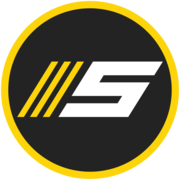Eine kurze Anleitung wie man in rFactor einen Server bereitstellt. Kopiert von http://www.needracing.com/forum/index.php?page=Thread&threadID=72
1. Ports freigeben:
Ihr müsst zunächst bei eurem Router die Ports freigeben. Dies könnt ihr
tun indem ihr euch bei dem Adminpanel des Routers anmeldet.
Ihr erreicht dieses über den by CouponDropDown">Browser, in welchen ihr bei der URL die IP des Routers eingebt, meistens 192.168.1.1 oder 192.168.2.1
Login-Name und Passwort ist bei vielen Routern standardmäßig "admin",
wenn es nicht umgestellt wurde. Ihr findet dies sicher auch im Handbuch
zu eurem Router.
Bei Telekom-Routern ist meistens eine vierstellige Nummer beim Login
einzugeben. Im Adminpanel müsst ihr dann nach NAT/Portregeln schauen,
bei manchen Routern findet ihr das ganze auch unter Virtueller Server.
Nun müsst ihr folgende Portregeln anlegen:
racechat port(s): 34397 ip deines rechners TCP/UDP: BOTH
racecast port(s): 34297:34298 ip deines rechners TCP/UDP: BOTH
raceinfo port(s): 34447 ip deines rechners TCP/UDP: BOTH
Ein Portbereich wird mit ":" oder mit "-" angegeben, ist bei jedem
Router etwas anders. Was für euren Router zutrifft steht im Handbuch
oder oft sogar direkt im Adminpanel. (Beispiel: Port(s) 1:100, oder
1-100, sprich alle Ports zwischen 1 und 100 sind dann freigegeben)
die IP-Adresse eures Rechners im Netzwerk findet ihr wie folgt heraus:
[Windows-Taste] + [R] drücken und "cmd" eingeben. Es öffnet sich eine
Konsole. Nun gebt ihr in der Konsole "ipconfig" ein. Die IP-Adresse
eures Rechners findet ihr nun neben der Bezeichnung "IPv4-Adresse".
2. Firewall deaktivieren
Es kann sein, dass ihr eure Firewall noch deaktivieren müsst, das geht unter "Start->Systemsteuerung->Windows Firewall"
3. rFactor Dedicated aufmachen
In eurem rFactor-Ordner ist auch eine "rFactor Dedicated.exe", mit
welcher ihr den Dedicated Server erstellt. Ihr könnt dann die gewünschte
Mod, Fahrzeuge, Strecken, Regeln usw. einstellen.
4. Auf den Server connecten
In rFactor könnt ihr dann auf euren Server connecten, indem ihr auf
"Beitreten" klickt und in der Serverliste oben auf den "+"-Button. Da
könnt ihr dann Server hinzufügen, indem ihr eure IP eingebt. Diese könnt
ihr hier herausfinden: http://www.wieistmeineip.de
5. Server-Einstellungen
Ihr könnt auch die Einstellungen über eine Config-Datei einstellen. Dies wird z.B. benötigt um Nachtrennen einzustellen.
Öffnet dazu die "deinProfilName.PLR" im Verzeichnis "...rFactor/UserData/deinProfilName/" mit Wordpad oder dem Editor.
by CouponDropDown">Sucht
dann "StartingTime" in der .PLR. Um im Online-Rennen bei Nacht zu
fahren müsst ihr bei "MULTI RaceStartingTime" den Wert auf -1 setzen
(ist aber auch in der .PLR beschrieben) sprich: MULTI
RaceStartingTime="-1" Das ganze könnt ihr auch noch für die anderen
Sessions umstellen. (QualifyingStartingTime="1",
Practice1StartingTime="1" usw.)
6.Tools
Es gibt auch Tools, mit welchen ihr die Ports freigeben könnt. Eines der Tools nennt sich "simpleportforwarding".
http://www.simpleportforwarding.com/
Das hat schon einige Grundeinstellungen für viele Router usw.. Könnt ihr ja einfach mal ausprobieren.